Viskas apie „iOS 26“

„Apple“ pristatė „iOS 26“ – svarbų atnaujinimą su visiškai nauju matinio stiklo dizainu, išmanesne patirtimi ir patobulinimais pažįstamose programėlėse.
„Bluetooth“ yra populiari belaidžio ryšio forma. Šiais laikais „Bluetooth“ pagalba taip pat galite prijungti telefoną, ausines, medijos grotuvą ir garsiakalbį. Tai sumažino žmonių stresą dėl laidų prijungimo, todėl tai yra viena iš dažniausiai naudojamų belaidžių technologijų pasaulyje.
„ Bluetooth Special Interest Group“ duomenimis , šiuo metu pasaulyje yra daugiau nei 4 milijardai „Bluetooth“ produktų ir tikimasi, kad per ateinančius trejus metus šis skaičius padvigubės!
„Bluetooth“ gali būti labai įdomus, kai jis veikia gerai. Jei mėgstate leisti puikią muziką su prijungtu langiniu Bose garsiakalbiu, žinote, kad gali būti labai nemalonu, kai negalite jo prijungti prie muzikos šaltinio, ypač kai kyla „Bluetooth“ ryšio problema.
Kad išspręstumėte problemą, gali reikėti pašalinti „Bluetooth“ ryšio triktis. Kaip tada pašalinti „Bluetooth“ ryšio triktis naudojant „Windows Bose“ garsiakalbį?

Prieš pradėdami trikčių šalinimo procesą, turite įsitikinti, kad jūsų Bose belaidis mobilusis garsiakalbis veikia su naujausia Bose programinės įrangos versija. Jei ne, turite jį atnaujinti ir atlikti toliau nurodytus „Bluetooth“ trikčių šalinimo veiksmus.
Norėdami iš naujo nustatyti Bose garsiakalbį, pabandykite atlikti šiuos veiksmus:
Tada turėsite išvalyti Bose garsiakalbio ir šaltinio susiejimo sąrašą. Norėdami išvalyti Bose garsiakalbio duomenis, turite atlikti šiuos veiksmus:

Galite dar kartą susieti du įrenginius atlikdami šiuos veiksmus:
Paprastai sistema suprojektuota veikti trisdešimties (30) pėdų atstumu. Dažniausiai veikimą veikia kliūtys, pvz., sienos ar metalai, esantys tarp „Bluetooth“ įrenginio ir „Bose“ lango garsiakalbio. Įsitikinkite, kad abu įrenginiai yra reikiamame Bluetooth diapazone. Jei ne, pabandykite Bose garsiakalbį priartinti prie „Bluetooth“ įrenginio.
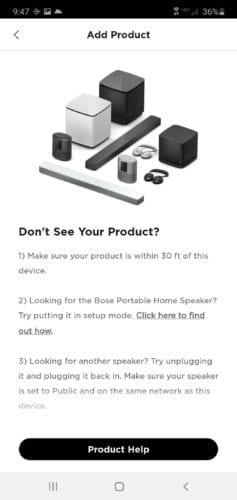
Būtina periodiškai arba reguliariai atnaujinti programinę įrangą. Tai padės jūsų Bose garsiakalbiui būti suderinamam su mobiliaisiais įrenginiais, išleistais po to, kai garsiakalbis bus pagamintas. „Bose“ programinę įrangą galite atnaujinti atlikdami šiuos veiksmus:
Prijunkite Bose garsiakalbį prie kompiuterio naudodami USB-micro B laidą,
Kompiuteryje apsilankykite šioje svetainėje http://worldwide.bose.com/downloads/en/web/bose_bluetooth_speaker_download/page.html ir atsisiųskite naujausią programinę įrangą,
Atsisiųskite taikomąją programinę įrangą ir paleiskite ją savo kompiuteryje.
Išskleidžiamajame meniu pasirinkite norimą kalbą,
Tada perskaitykite ir sutikite su galutinio vartotojo licencijos sutartimi. Įsitikinkite, kad jūsų kompiuteryje yra administratoriaus kredencialai, kitaip naujinimas nebus sėkmingas,
Po to taip pat galite įdiegti reikalingą tvarkyklę bakstelėdami „įdiegti tvarkyklę“. Kai tvarkyklė bus įdiegta, pamatysite žalią varnelę.
Tada spustelėkite „Kitas“, kad tęstumėte.
Po to prijunkite Bose garsiakalbį prie maitinimo šaltinio ir įjunkite jį pagal ekrane pateiktas instrukcijas.
Tada spustelėkite Kitas, kad tęstumėte, ir palikite garsiakalbį prijungtą prie kompiuterio, kol atnaujinimas bus baigtas. Kai atnaujinimas bus baigtas, Bose garsiakalbį galima išjungti.
Mėgautis puikia muzika gali būti taip įdomu, ypač naudojant Bose langinį garsiakalbį. „Bose“ garsiakalbis suteikia jums laisvę pagyvinti vakarėlį arba užstrigti, kol baigiate darbą. Jei kyla problemų prijungiant „Bluetooth“ įrenginį prie „Bose“ garsiakalbio, šalinkite triktis atlikdami šiuos veiksmus, kad galėtumėte grįžti į mėgstamą grojaraštį.
„Apple“ pristatė „iOS 26“ – svarbų atnaujinimą su visiškai nauju matinio stiklo dizainu, išmanesne patirtimi ir patobulinimais pažįstamose programėlėse.
Studentams studijoms reikalingas specialaus tipo nešiojamasis kompiuteris. Jis turėtų būti ne tik pakankamai galingas, kad gerai veiktų pasirinktoje specialybėje, bet ir pakankamai kompaktiškas bei lengvas, kad jį būtų galima nešiotis visą dieną.
Šiame straipsnyje parodysime, kaip atgauti prieigą prie standžiojo disko, kai jis sugenda. Sekime toliau!
Iš pirmo žvilgsnio „AirPods“ atrodo kaip ir bet kurios kitos belaidės ausinės. Tačiau viskas pasikeitė, kai buvo atrastos kelios mažai žinomos funkcijos.
Spausdintuvo pridėjimas prie „Windows 10“ yra paprastas, nors laidinių įrenginių procesas skirsis nuo belaidžių įrenginių.
Kaip žinote, RAM yra labai svarbi kompiuterio aparatinės įrangos dalis, veikianti kaip atmintis duomenims apdoroti ir lemianti nešiojamojo ar asmeninio kompiuterio greitį. Žemiau esančiame straipsnyje „WebTech360“ supažindins jus su keliais būdais, kaip patikrinti RAM klaidas naudojant programinę įrangą sistemoje „Windows“.
Perskaitykite šį straipsnį, kad sužinotumėte paprastą žingsnis po žingsnio procesą, kaip prijungti nešiojamąjį kompiuterį prie projekcinio ekrano ar TV naudojant Windows 11 ir Windows 10 operacines sistemas.
Ar sunku sužinoti, koks IP adresas naudojamas jūsų spausdintuvui? Mes parodysime, kaip tai padaryti.
Teisinga 3D spausdintuvų priežiūra yra labai svarbi, norint gauti geriausius rezultatus. Čia pateikiami keli svarbūs patarimai, kuriuos reikėtų atsiminti.
Sužinokite apie kai kurias galimas jūsų nešiojamojo kompiuterio perkaitimo priežastis, kartu su patarimais ir gudrybėmis, kaip išvengti šios problemos ir išlaikyti savo įrenginį šaltą.






